إصلاح: التطبيقات غير المثبتة تستمر في الظهور مرة أخرى على ويندوز 11

إذا استمرت التطبيقات والبرامج غير المثبتة في الظهور مرة أخرى على شريط المهام، يمكنك تحرير ملف XML لتعديل التخطيط وإزالة الأسطر المخصصة.
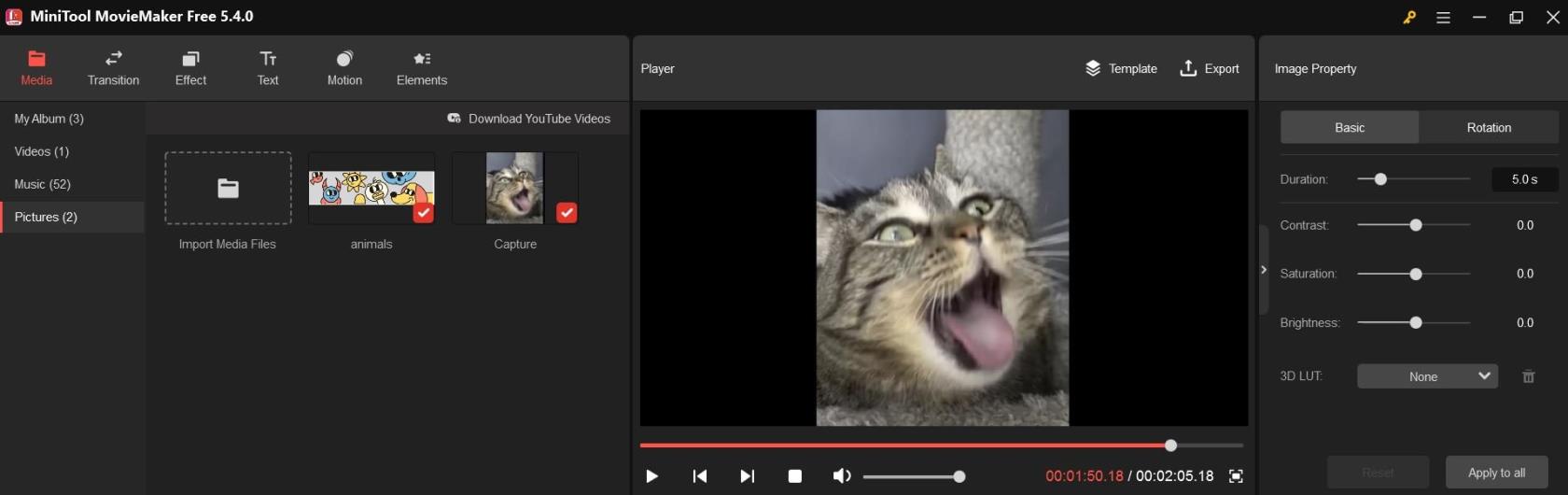
هل تريد إضافة توقيع إلى Mozilla Thunderbird؟ في هذه المقالة ، تعرف على كيفية إضافة التوقيع بخطوات سهلة ومباشرة.
إذا كنت تدعم التطبيقات مفتوحة المصدر ، فيجب أن يكون Mozilla Thunderbird هو خيارك الأفضل لتطبيقات البريد الإلكتروني. إلى جانب كونه تطبيقًا مجانيًا ، فإنه يوفر لك أيضًا ميزات رائعة وأمانًا محسنًا للبيانات.
يمكنك استخدام عميل البريد الإلكتروني هذا لأغراض شخصية أو تجارية. حتى يمكنك إنشاء حسابات بريد إلكتروني مخصصة لجميع موظفي مؤسستك. بغض النظر عن سبب رغبتك في استخدام Thunderbird ، تعد إضافة التوقيع ميزة مهمة تريد استخدامها.
يعمل توقيع بريدك الإلكتروني على أنه هويتك ، خاصة في بيئة الأعمال. هذا هو النص الذي يظهر تلقائيًا في كل رسالة ترسلها بعد النص الأساسي. بالإضافة إلى اسمك ، غالبًا ما تحتوي التوقيعات على تسميتك واسم القسم والشركة ومعلومات الاتصال وأي معلومات أخرى ذات صلة.
بمساعدة ميزة التوقيع ، لا يتعين عليك كتابة هذه المعلومات بشكل فردي لكل بريد إلكتروني والرد الذي ترسله. عندما تبدأ في إنشاء رسالة بريد إلكتروني ، تبدأ الصفحة الفارغة بالتوقيع الموجود بالفعل في الموضع المناسب.
يجب أيضًا أن تبدأ في استخدام التوقيع في رسائل البريد الإلكتروني الخاصة بك على Thunderbird. للحصول على المساعدة ، دعني أخبرك بكيفية إضافة توقيع إلى Mozilla Thunderbird. لكن أولاً ، ألق نظرة مفصلة على هذه الميزة في Thunderbird.
التواقيع المدعومة لبريد Thunderbird الإلكتروني
يدعم Thunderbird نوعين من التوقيعات لرسائل البريد الإلكتروني التي ترسلها من هذا التطبيق. الأول هو نص عادي بدون أي تنسيق. الثاني هو نص HTML الذي يسمح لك بتنسيق توقيعك ، مثل جعله غامقًا ومائلًا وتسطيرًا وتعدادًا نقطيًا وغير ذلك الكثير.
أثناء قيامك بتنسيق HTML في توقيعك ، تحتاج إلى تمكين الخيار عن طريق تحديد المربع لـ HTML. أيضًا ، داخل الحقل ، تحتاج إلى استخدام ترميز HTML.
إذا كان لديك بالفعل ملف أو صورة تحتوي على توقيعك ، فيمكنك تحميل هذا الملف مباشرةً. لذلك ، تحتاج إلى التحقق من "إرفاق التوقيع من ملف بدلاً من ذلك" والنقر على زر اختيار…. بعد ذلك ، حدد الملف من الموقع ، وسيكون محتوى الملف هذا متاحًا كتوقيع.
تذكر ، إذا قمت بإضافة توقيع بتنسيق HTML ، يجب أن يكون لدى المستلم خيار عرض الرسائل بتنسيق HTML ممكّنة في عميل البريد الإلكتروني الخاص به. إذا تم تعطيل عرض البريد الإلكتروني بتنسيق HTML من قبلهم ، فلن يتمكنوا من عرض الصور ، وسيتم عرض توقيع HTML بتنسيق نصي على شاشتهم. يتيح لك Thunderbird أيضًا إضافة بيانات vCard إلى رسالة البريد الإلكتروني الخاصة بك.
أثناء الرد على رسالة بريد إلكتروني في Thunderbird ، يمكنك أيضًا اختيار ما إذا كنت تريد إضافة توقيعك أسفل عرض الأسعار أو فوقه. الإعداد الافتراضي هو إضافة التوقيع في نهاية الرسالة. في سلاسل البريد الإلكتروني الطويلة ، قد تضيع التوقيعات. ومع ذلك ، يمكنك تغيير الإعداد لوضع التوقيع تحت ردك ، والذي سيكون أعلى النص.
لذلك ، انقر بزر الماوس الأيمن على حساب Thunderbird الخاص بك حيث تريد إجراء تغييرات وحدد الإعدادات . ثم اختر التركيب والعنوان ، حيث ستجد الخيارات ذات الصلة لتغيير الإعدادات.
كيفية إضافة التوقيع إلى Mozilla Thunderbird

اكتشف هنا كيفية إضافة توقيع إلى Mozilla Thunderbird

مثال على التوقيع في ثندربيرد
خاتمة
يعد توقيع البريد الإلكتروني ميزة مهمة قد ترغب في الحصول عليها في عميل البريد الإلكتروني الخاص بك. لا يوجد سبب للاعتقاد بأن تطبيقات البريد الإلكتروني المستندة إلى الويب هي الوحيدة التي تسمح لك بإضافة توقيع إلى بريدك الإلكتروني. كما يقدم تطبيق Mozilla Thunderbird المفتوح المصدر المستند إلى سطح المكتب هذه الميزة.
لقد ناقشت هنا كيفية إضافة توقيع إلى Mozilla Thunderbird. يمكنك بسهولة تطبيق هذه الخطوات واستخدام توقيعك المفضل في جميع رسائل البريد الإلكتروني. أيضًا ، شارك هذه المقالة مع أصدقائك أو على وسائل التواصل الاجتماعي حتى يستفيد منها الآخرون.
كيف كانت تجربتك في إضافة التوقيع في ثندربيرد؟ شارك معنا في قسم التعليقات. اقرأ أيضًا كيفية استيراد جهات اتصال Thunderbird إلى iPhone .
إذا استمرت التطبيقات والبرامج غير المثبتة في الظهور مرة أخرى على شريط المهام، يمكنك تحرير ملف XML لتعديل التخطيط وإزالة الأسطر المخصصة.
إزالة المعلومات المحفوظة من الملء التلقائي في فايرفوكس من خلال اتباع هذه الخطوات السريعة والبسيطة لأجهزة Windows وAndroid.
في هذا الدليل، نعرض لك كيفية إجراء إعادة ضبط برفق أو بقوة لجهاز Apple iPod Shuffle.
هناك العديد من التطبيقات الرائعة على جوجل بلاي والتي تجعلك ترغب في الاشتراك. بعد فترة من الوقت، ستحتاج إلى إدارة اشتراكاتك على جوجل بلاي.
البحث في جيبك أو محفظتك لإيجاد البطاقة المناسبة للدفع يمكن أن يكون فعلاً مزعجاً. في السنوات القليلة الماضية، طورت شركات متعددة حلول الدفع غير التلامسية.
عند حذف تاريخ تنزيلات أندرويد، فإنك تساعد في توفير المزيد من مساحة التخزين من بين أشياء أخرى. إليك الخطوات التي يجب اتباعها.
هذا الدليل سيظهر لك كيفية حذف الصور ومقاطع الفيديو من فيسبوك باستخدام جهاز الكمبيوتر أو أندرويد أو نظام iOS.
لقد قضينا بعض الوقت مع Galaxy Tab S9 Ultra، وهو يعتبر الجهاز المثالي للتوافق مع جهاز الكمبيوتر الذي يعمل بنظام Windows أو Galaxy S23. بينما يعد هذا الجهاز رائعًا، إلا أن نظام Android وOne UI من Samsung ليست مثالية.
كتم رسائل المجموعة النصية في اندرويد 11 للحفاظ على إشعارات تحت السيطرة لتطبيق الرسائل وواتساب وتيليجرام.
قم بمسح تاريخ شريط العنوان URL على فيرفكس واحتفظ بجلساتك خاصة من خلال اتباع هذه الخطوات السريعة والسهلة.







